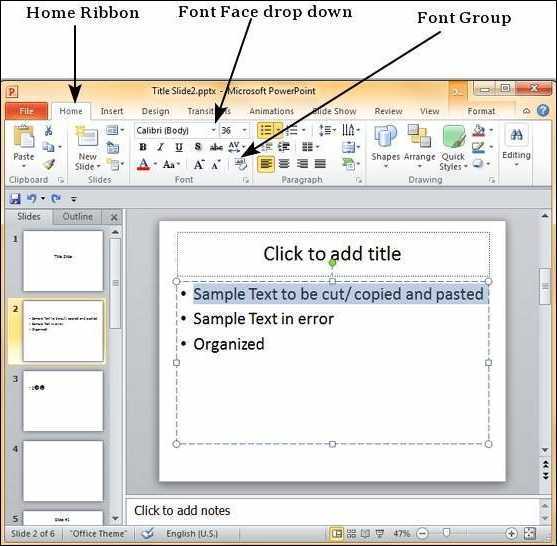
في Microsoft PowerPoint، يمكن أن تؤدي إضافة الخطوط إلى تحسين مظهر العروض التقديمية. ابهر جمهورك بكل جديد وفريد من نوعه أنماط الخطوط .
لإضافة الخطوط في PowerPoint، اتبع بعض الخطوات:
- تأكد من تثبيت الخط المطلوب على جهاز الكمبيوتر. ابحث عن المواقع التي تقدم تنزيلات مجانية. أغلق وأعد فتح PowerPoint للوصول إلى الخط.
- انتقل إلى علامة التبويب الصفحة الرئيسية في الشريط وانقر على السهم الصغير الموجود في الركن الأيمن السفلي من مجموعة الخط. سيؤدي هذا إلى فتح مربع الحوار الخط. قم بالتمرير خلال القائمة وحدد الخط. انقر فوق الزر 'موافق' لتطبيقه.
اختر الخطوط بحكمة لأنواع مختلفة من المحتوى. لاجتماعات العمل الرسمية، استخدم خطوط serif الاحترافية: تايمز نيو رومان أو اريال . للتعبير عن الإبداع أو المرح، فكر في الخطوط الزخرفية أو النصية.
تأكد من الاتساق في العرض التقديمي من خلال قصر نفسك على خطين أو ثلاثة خطوط. يمكن لعدد كبير جدًا من الخطوط أن يؤدي إلى فوضى بصرية. استخدم خطًا أساسيًا واحدًا للعناوين والعناوين، وخطًا مختلفًا للنص الأساسي أو النقاط.
ما هو وقت تشغيل Edge Webview2
اتبع هذه الاقتراحات لإضافة خطوط إلى PowerPoint مع الحفاظ على الاحترافية وتعزيز التأثير البصري.
لماذا يمكن أن تؤدي إضافة الخطوط إلى تحسين العروض التقديمية الخاصة بك؟
يمكن أن تعني إضافة الخطوط إلى Microsoft PowerPoint مكاسب كبيرة لعروضك التقديمية. يمكن للخطوط أن تثير المشاعر وتنقل الرسائل بشكل فعال. باستخدام الخطوط المثيرة للاهتمام، يمكنك جذب الانتباه، وجعل المحتوى أكثر جاذبية، وخلق انطباع دائم.
الخطوط لها شخصيات وأمزجة. على سبيل المثال، أ الخط الجريء والحديث يمكن أن توحي بالثقة والكفاءة المهنية. أ الخط المكتوب بخط اليد أو البرنامج النصي يمكن أن تضيف الأناقة. لذلك، اختر الخط المناسب الذي يناسب رسالتك ونبرة صوتك.
ابتعد عن إعدادات PowerPoint الافتراضية. هذه وظيفية ولكنها تفتقر إلى الإبداع. استكشف أنماط الخطوط من مصادر خارجية، مثل مواقع الويب أو مكتبات الخطوط المتميزة. إطلاق العنان لإمكانيات تخصيص التصميم.
يُظهر استخدام الخطوط غير القياسية الاهتمام بالتفاصيل. إنه يوضح أنك استثمرت الوقت في تحسين العرض التقديمي الخاص بك، بما في ذلك الطباعة. وهذا يبني المصداقية مع جمهورك.
أضف خطوطًا مخصصة لتتوافق مع علامتك التجارية والموضوع العام. الاتساق هو المفتاح. استخدم نفس الخط لتعزيز التعرف على العلامة التجارية.
في الماضي، كانت لدى أجهزة الكمبيوتر خيارات محدودة للخطوط. تميزت العروض التقديمية بخطوط عامة تفتقر إلى الشخصية. لكن التقدم التكنولوجي والموارد المستندة إلى الويب أتاحت الوصول إلى عدد لا يحصى من الخطوط. لقد أحدث هذا ثورة في تصميم العرض التقديمي.
دليل خطوة بخطوة لإضافة الخطوط إلى Microsoft PowerPoint
نقل ترخيص ويندوز إلى جهاز كمبيوتر جديد
يتيح Microsoft PowerPoint للمستخدمين إضافة خطوط مخصصة إلى عروضهم التقديمية، مما يجعلها تبدو أكثر جاذبية وشخصية. إليك كيفية إضافة الخطوط إلى Microsoft PowerPoint:
- ابحث عن ملف الخط الذي تريده. يمكن أن يكون بتنسيق .ttf أو .otf.
- انقر بزر الماوس الأيمن فوق ملف الخط وحدد تثبيت من القائمة المنسدلة. سيؤدي هذا إلى تثبيت الخط على نظام الكمبيوتر الخاص بك.
- قم بتشغيل تطبيق مايكروسوفت باوربوينت.
- انقر فوق علامة التبويب تصميم في الجزء العلوي من نافذة PowerPoint. ثم انتقل إلى تخصيص الخطوط في شريط الأدوات الذي يظهر.
- في نافذة تخصيص الخطوط، قم بالتمرير عبر خيارات الخط المتاحة واختر الخط الذي تم تثبيته مؤخرًا.
- قم بمعاينة الخط في شرائح مختلفة قبل اختياره. ليست كل الخطوط متوافقة مع Microsoft PowerPoint، لذا تأكد من تحديد الخطوط المخصصة لأغراض العرض التقديمي.
الآن بعد أن عرفت كيفية إضافة الخطوط إلى برنامج Microsoft PowerPoint، يمكنك جعل عروض الشرائح الخاصة بك مميزة.
كيفية تغيير صفحة علامة تبويب جديدة على الحافة
تجدر الإشارة إلى أن دراسة أجريت وجدت أن الخطوط الجذابة بصريًا يمكن أن تزيد بشكل كبير من تفاعل الجمهور أثناء العروض التقديمية.
نصائح لاختيار الخطوط المناسبة لعروضك التقديمية
يمكن للخطوط أن تصنع أو تكسر صور العرض التقديمي. للحصول على أفضل اختيارات الخطوط، إليك بعض النصائح:
- اختر الخطوط التي يمكن قراءتها بسهولة، مثل اريال أو هلفتيكا . تايمز نيو رومان و جورجيا هي خيارات أكثر تقليدية.
- علاوة على ذلك، فإن الخطوط المختلفة تعطي مشاعر مختلفة. الخطوط الأنيقة والمكررة تناسب العروض الرسمية. الخطوط الزخرفية والنصية يمكن استخدامها لمسة من المرح. فقط احرص على عدم المبالغة في ذلك.
- من أجل الاتساق، التمسك بها خطين أو ثلاثة خطوط كحد أقصى . يمكن أن يؤدي وجود عدد كبير جدًا منها إلى جعل شرائحك تبدو غير منظمة.
- أيضًا، تضمين أي خطوط غير شائعة أو مخصصة في ملف PowerPoint لضمان العرض المناسب على أي جهاز.
- أخيرًا، حاول معاينة الخطوط بأحجام مختلفة وعلى أجهزة متعددة للحصول على وضوح وجاذبية بصرية.
أفضل الممارسات لاستخدام الخطوط بشكل فعال في عروض PowerPoint التقديمية
الخطوط ضرورية لعروض PowerPoint التقديمية المذهلة. وإليك كيفية استخدامها بفعالية:
- حافظ على اتساقه: التزم بخط واحد أو خطين طوال العرض التقديمي.
- الخطوط القابلة للقراءة: اختر الخطوط التي يسهل قراءتها، حتى من مسافة بعيدة. تجنب تلك التي هي يتوهم جدا.
- حجم الخط: تأكد من أن حجم الخط كبير بما يكفي ليقرأه جميع أفراد الجمهور، خاصة إذا كان يتم عرضه.
- التسلسل الهرمي للخطوط: استخدم أحجام وأنماط خطوط مختلفة للعناوين والعناوين الفرعية والنص الأساسي. وهذا يساعد على إبراز النقاط المهمة.
- التباين: اختر خطوطًا ذات أنماط متباينة (على سبيل المثال، خط غامق مع خط أفتح) لإضافة الاهتمام دون المساس بسهولة القراءة.
علاوة على ذلك، ركز على هذه التفاصيل الخاصة:
- الحد من أنماط الخطوط: لا تستخدم الكثير من أنماط الخطوط المختلفة في عرض تقديمي واحد.
- التوافق: إذا كنت تشارك العرض التقديمي، فتأكد من توافق الخطوط عبر الأجهزة المختلفة. تضمين الخطوط المخصصة إذا لزم الأمر.
نصيحة: لا تنس الألوان والتخطيط. معًا سيجعلون العرض يبدو رائعًا.
اتبع هذه النصائح واختر الخطوط المناسبة وستقوم بإنشاء عرض تقديمي سيبقى في الذاكرة!
الاستنتاج والأفكار النهائية حول إضافة الخطوط إلى Microsoft PowerPoint
-
هل تريد أن تجعل عروض PowerPoint التقديمية الخاصة بك تبدو أكثر احترافية وجاذبية؟ فيما يلي خطوات إضافة الخطوط إلى Microsoft PowerPoint بسهولة.
-
ابدأ بالانتقال إلى علامة التبويب 'تصميم' وانقر على القائمة المنسدلة 'الخطوط'. ستجد مجموعة متنوعة من الخطوط المثبتة مسبقًا للاختيار من بينها. بالنسبة للخطوط الجديدة، حدد خيار تخصيص الخطوط.
الحصول على نسخة أوراكل
-
سيظهر مربع الحوار. اضغط على 'إنشاء خطوط سمة جديدة' لإضافة خطوط للعناوين والنص الأساسي. يمكنك الحصول عليها من جهاز الكمبيوتر الخاص بك أو تنزيلها من الويب.
-
عند الانتهاء، انقر فوق 'حفظ' لحفظ المظهر المخصص الخاص بك. استخدمه في العرض التقديمي الحالي أو احفظه كقالب. ضع في اعتبارك أنه إذا قام شخص آخر بفتح العرض التقديمي الخاص بك بدون الخطوط المخصصة، فسيقوم PowerPoint باستبداله بشيء مماثل.
-
نصيحة محترف: خذ في الاعتبار الوضوح وسهولة القراءة وتوافق الجهاز عند تحديد الخطوط. اختر خطوطًا ذات مظهر احترافي لا تشتت انتباهك عن المحتوى.
-
باتباع هذه الخطوات واستخدام مجموعات الخطوط الإبداعية، يمكنك جعل عروضك التقديمية مذهلة بصريًا. لا تستخدم أكثر من خطين أو ثلاثة خطوط لكل عرض تقديمي لتحقيق الاتساق والانسجام.














